
Windows 10의 크리에이터 업데이트 Dolby Atmos 위치 사운드에 대한 지원이 추가되었습니다. 여기에는 두 가지가 포함됩니다. Dolby Atmos 하드웨어 및 모든 헤드폰에서 작동하는 가상 Dolby Atmos 사운드 지원.
헤드폰 용 Dolby Atmos 기능은 약간 이상합니다. 표준 Windows 제어판에 옵션으로 표시되지만 실제로 사용하려면 Windows Store를 통해 무료 평가판 또는 $ 14.99 구매가 필요합니다.
Dolby Atmos 란 무엇입니까?
기존 5.1 또는 7.1 서라운드 사운드는 5 개 또는 7 개의 스피커 채널과 서브 우퍼를 사용합니다. 영화를 보거나 서라운드 사운드로 게임을 할 때 그 영화 나 게임은 실제로 6 개 또는 8 개의 개별 사운드 채널을 스피커로 전송합니다.
Dolby Atmos는 향상된 유형의 서라운드 사운드입니다. 여러 개별 채널로 혼합되지 않습니다. 대신 사운드가 3D 공간의 가상 위치에 매핑되고 해당 공간 데이터가 스피커 시스템으로 전송됩니다. Dolby Atmos 지원 수신기는 특별히 보정 된 스피커를 사용하여 이러한 사운드를 배치합니다. 예를 들어 Dolby Atmos 시스템에는 천장에 설치된 스피커 또는 천장에서 사운드를 튕겨내는 바닥의 스피커가 포함될 수 있습니다.
이 기능을 사용하려면 Dolby Atmos 지원 하드웨어, 특히 Dolby Atmos 지원 수신기가 필요합니다. Microsoft는 또한 Xbox One에 Dolby Atmos 지원을 추가했으며 많은 Blu-ray 디스크에는 Dolby Atmos 오디오가 포함되어 있습니다.
관련 : 가상 및 "진정한"서라운드 사운드 게임 헤드셋의 차이점은 무엇입니까?
Windows 10의 Creators Update에는 "헤드폰 용 Dolby Atmos"라는 별도의 기능도 추가되었습니다. 이 기능은 모든 헤드폰 또는 이어 버드에서 향상된 위치 오디오를 보장합니다. 특별한 Dolby Atmos 헤드폰이 필요하지 않습니다. 그것은 유형입니다 가상 서라운드 사운드 Windows에 내장되어 있습니다.
실제로 이것은 Dolby의 브랜딩으로 만 연결되는 완전히 다른 기능입니다. True Dolby Atmos에는 하드웨어 수신기와 특수 스피커 설정이 필요하며, 헤드폰 용 Dolby Atmos는 PC에서 서라운드 사운드를 가져와 믹스하여 헤드폰에서 향상된 위치 사운드 경험을 제공하는 디지털 신호 프로세서 (DSP)입니다.
일부 게임은 이미 헤드폰 용 Dolby Atmos에 대한 지원을 추가했습니다. 예를 들어 Blizzard의 Overwatch에는 기본 제공 Dolby Atmos 지원이 포함되어 있으며 Windows 10의 Creators Update를 실행하지 않는 경우에도 작동합니다. 이 기능은 Overwatch의 옵션> 사운드> 헤드폰 용 Dolby Atmos에서 활성화 할 수 있습니다. 블리자드 논쟁 Atmos는 게임에서 소리가 나는 곳을 더 쉽게 찾을 수있는 향상된 환경을 제공합니다.
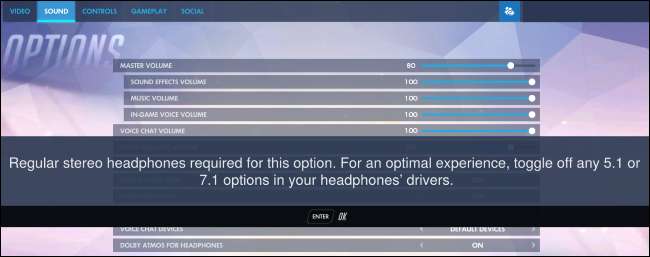
Windows 10에서 Dolby Atmos를 사용 설정하는 방법
이 기능을 사용하려면 Dolby Access 앱 Windows Store에서 실행하십시오.
앱이이를 설정하는 과정을 안내합니다. PC에서 사용하려는 Dolby Atmos 수신기가있는 경우 "홈 시어터 사용"을 선택합니다. 헤드폰을 사용하려면 "With my Headphones"를 선택하십시오.
홈 시어터 PC를 선택하면 Windows 사운드 설정 제어판에서 "홈 시어터 용 Dolby Atmos"옵션을 활성화 할 수있는 링크가 제공됩니다. 그런 다음 앱에서 시스템을 보정하라는 메시지를 표시합니다. 홈 시어터 옵션을 추가로 구매할 필요가 없으며 하드웨어 만 있으면됩니다.
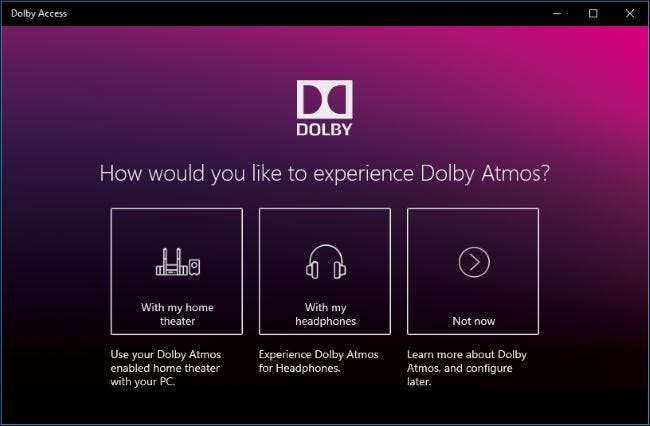
헤드폰을 선택하면 PC의 사운드 하드웨어가 헤드폰 용 Windows 10 공간 오디오 플랫폼을 지원하는지 확인하라는 메시지가 표시됩니다. 최신 PC에는이 기능을 지원하는 사운드 드라이버가 있어야하지만 훨씬 오래된 PC를 Windows 10으로 업그레이드 한 경우 운이 좋지 않을 수 있습니다.
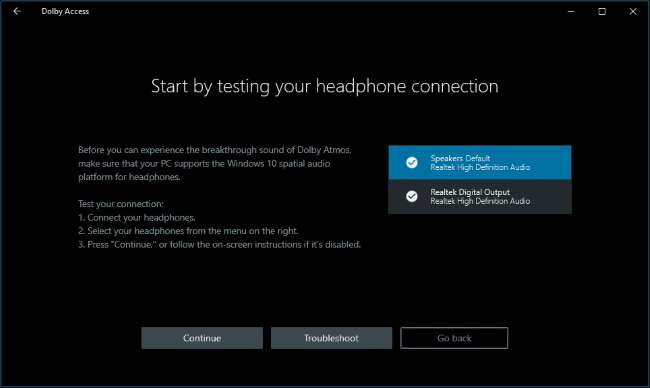
헤드폰 용 Dolby Atmos 기능은 무료가 아닙니다. Microsoft가 Windows에 통합했지만 Microsoft는 Windows 사용자가 사용할 수 있도록 라이선스 비용을 지불하지 않았습니다.
그러나 헤드폰 용 Dolby Atmos를 무료로 사용해 볼 수 있습니다. 활성화하려면 "30 일 평가판"버튼을 클릭하십시오.
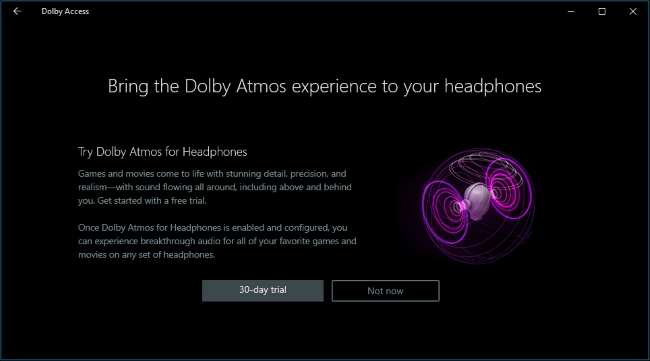
무료 평가판을 활성화하면 헤드폰 용 Dolby Atmos를 활성화하라는 메시지가 표시됩니다. 'PC 설정 구성'버튼을 클릭 한 다음 공간 사운드 형식 상자에서 '헤드폰 용 Dolby Atmos'를 선택합니다.
이 옵션은 Dolby 앱이 설치되어 있지 않아도 오디오 기기의 속성 창에 실제로 표시됩니다. 그러나 앱을 먼저 설치하지 않고이 기능을 활성화하려고하면 Windows가 먼저 Windows Store에서 Dolby Access 앱을 설치하라는 메시지를 표시합니다.
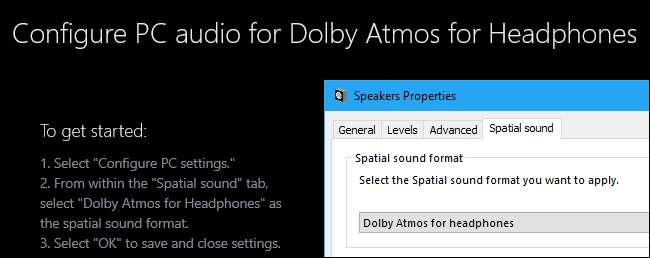
Dolby Atmos를 테스트하는 방법
Dolby Access 앱을 사용하면 Dolby Atmos 오디오를 지원하는 다양한 비디오를 재생하여 Dolby Atmos를 테스트 할 수 있습니다.
비디오가 충분히 인상적이지만 비용을 지불하기 전에 일부 PC 게임을 플레이하거나 서라운드 사운드 지원 비디오를 시청하여 실제로 Dolby Atmos를 테스트하고 눈에 띄는 차이가 있는지 확인하고 싶을 것입니다. 어떤 사람들은 개선을 느꼈다고 말하지만 다른 사람들은 큰 차이를 느끼지 못합니다. 시청중인 동영상을 재생하는 게임에 따라 다를 수 있습니다.
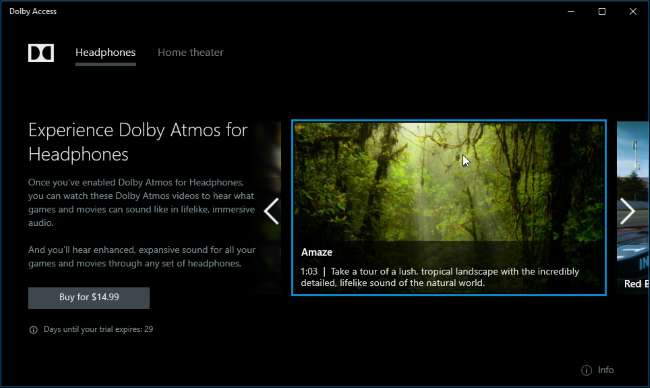
Dolby Atmos를 테스트 할 때 사용하는 게임이나 응용 프로그램에서 5.1 또는 7.1 서라운드 사운드를 활성화해야합니다. 그러면 응용 프로그램이 서라운드 사운드를 생성하고 Dolby Atmos가이를 헤드셋 용 스테레오 사운드로 믹싱합니다.
30 일 동안 Dolby Atmos를 무료로 테스트 할 수 있으며 그 후에는 Windows Store에서 헤드폰 지원을 위해 Dolby Atmos를 구입하는 데 14.99 달러가 소요됩니다.
Microsoft의 무료 대안 인 헤드폰 용 Windows Sonic을 사용하는 방법
Windows 10의 Creators Update는 Dolby Atmos 대신 활성화 할 수있는 무료 "헤드폰 용 Windows Sonic"옵션도 제공합니다. 시스템 트레이에서 스피커 아이콘을 마우스 오른쪽 버튼으로 클릭하고 "재생 장치"를 선택한 다음 재생 장치를 클릭하고 "속성"을 클릭하십시오. 공간 사운드 탭에서 "헤드폰 용 Windows Sonic"을 선택합니다.
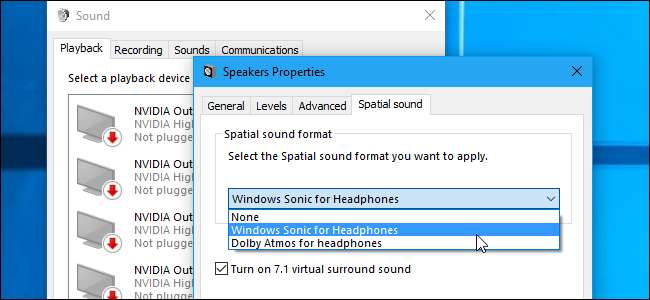
이 기능을 테스트하여 게임 및 비디오에서 헤드폰 용 Dolby Atmos와 어떻게 비교되는지 확인할 수 있습니다. 일부 사람들은 경험상 Dolby Atmos 옵션만큼 잘 작동하지 않는다고 말했지만, 일부 사람들은 큰 차이를 느끼지 못한다고 말합니다.
소리에 관해서는 모든 사람이 종종 자신의 의견을 가지고 있습니다. 오디오 품질은 매우 주관적 일 수 있습니다.







